

・

HubSpotのフォームに送信された回答を、JUST.DBに手動で登録する作業に負担を感じることがありませんか。
特にミスが許されない顧客情報を登録する際は、慎重な確認が必要になり、業務効率が低下します。
しかし、HubSpotとJUST.DBを連携すれば、フォームに回答された情報を、自動でJUST.DBに登録できます。
これにより情報を一元管理でき、登録担当者の負担が軽減され、さらに情報共有の円滑化が期待できます。
本記事では、HubSpotとJUST.DBをノーコードで連携する方法を紹介するので、参考にしてみてください。
HubSpotのフォームから収集したデータをJUST.DBでも管理する場合、ツール間で情報の整合性が取れないことがあります。
しかし、2つのツールを連携し、フォームに送信された回答をJUST.DBに自動登録することで、情報を一元管理できるようになり整合性を保持できます。
例えば、メンバーによって情報を確認するツールが異なる場合でも、この連携を利用することで同じ情報にアクセスできます。
その結果、ツールごとに情報が異なるときの確認作業が減少し、情報の管理負担も軽減し、スムーズな業務進行が可能になるでしょう。
HubSpotのフォームの回答を手動でJUST.DBに登録するのは、担当者にとって大きな負担です。
しかし、連携により手動入力の工程が削減されれば、大幅な時間短縮につながります。
例えば、入力担当者は、多くの情報を入力する手間が省けるだけでなく、ミスが許されない顧客情報などを慎重に確認する作業の負担軽減も期待できます。
これにより、担当者は重要な業務に集中できるようになるでしょう。
HubSpotとJUST.DBを異なる部署やチームで管理する場合、手動での更新は情報の反映に大きなタイムラグが生じるリスクがあります。
しかし、2つのツールを連携することで、フォームに送信された回答をスムーズにJUST.DBに反映できます。
例えば、人員が不足しがちな部署でも、自動で回答がJUST.DBに反映されることで、他の部署にスムーズに情報を共有できるでしょう。
これにより部署間の連携が強化され、全体の業務効率化が期待できます。
それではここから、ノーコードツールYoomを使って、「HubSpotのフォームの回答内容をJUST.DBに登録する」方法を紹介します。
[Yoomとは]
この方法は、HubSpotのフォームへの回答をHubSpotのAPIで受け取り、JUST.DBが提供するAPIを用いてJUST.DBの指定のテーブルに承認された内容を登録することで実現が可能です。
一般的に実現にはプログラミングの知識が必要ですが、ノーコードツールのYoomを用いることでプログラミング知識がなくても簡単に実現できます。
今回は大きく分けて以下のプロセスで作成していきます。
Yoomを利用していない方は、こちらから無料登録をしてください。
すでにYoomを利用している方は、ログインしましょう。
まず、HubSpotとJUST.DBをYoomに連携するために、マイアプリに登録します。
1.Yoom管理画面で「マイアプリ」を選択し、「+新規接続」をクリックします。

2.続く画面で、HubSpotとJUST.DBをそれぞれ検索して進むと、次の画面に遷移します。
<HubSpotの場合>
※マイアプリ登録には、HubSpotでアプリを接続する権限を追加する必要があります。詳細はこちらで解説しています。
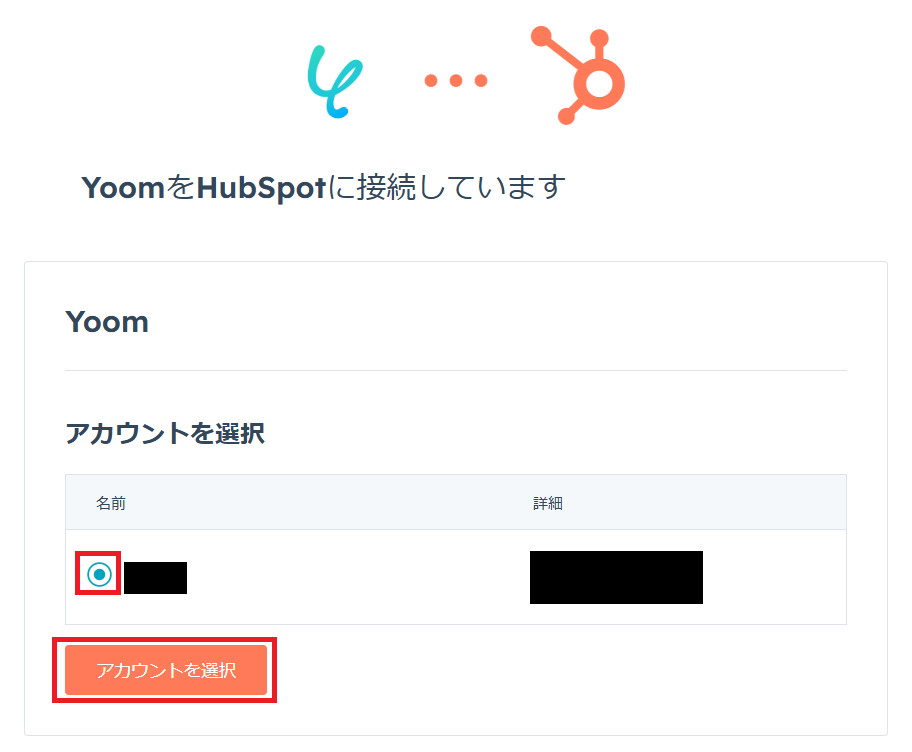
・上記画面で連携したいアカウントを選択し、「アカウントを選択」をクリックします。
その後、下記画面でボックスにチェックを入れ、「アプリを接続」をクリックすると、マイアプリに登録が完了します。
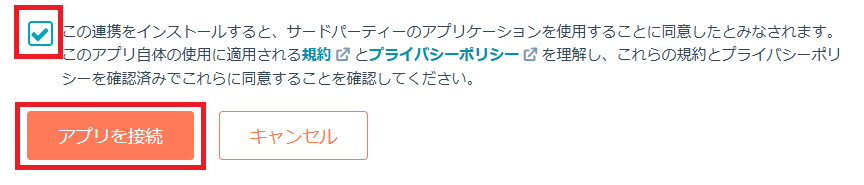
<JUST.DBの場合>
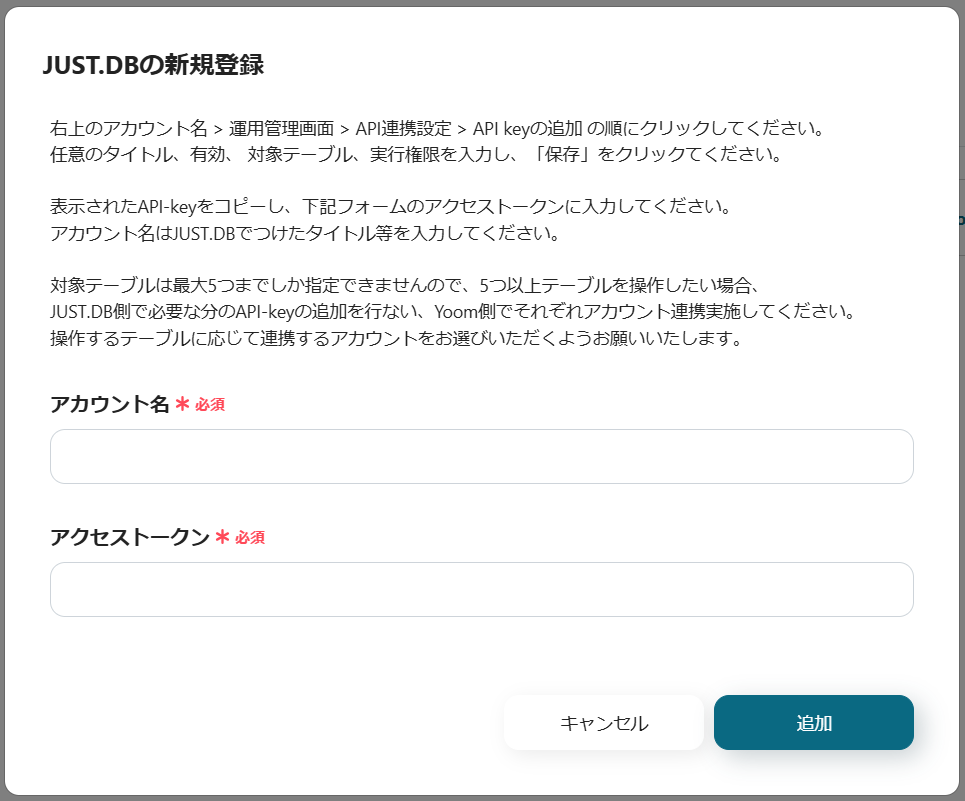
・アカウント名、アクセストークンを説明に沿って入力し、「追加」をクリックするとマイアプリに登録が完了します。
次に、HubSpotとJUST.DBを連携するためのテンプレートをコピーします。
1.下記のリンクを開きます。
2.「このテンプレートを試す」をクリックすると完了です。
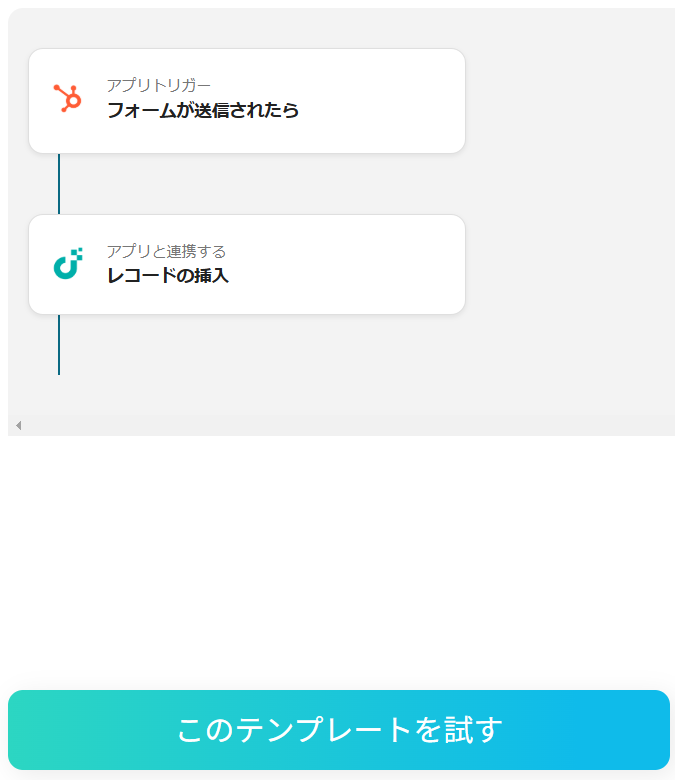
フローの起点となるトリガーアクションを設定します。
このフローはHubSpotのフォームに回答が送信されると、トリガーが起動します。
1.Yoom管理画面の「マイプロジェクト」を選択し、「【コピー】HubSpotのフォームの回答内容をJUST.DBに登録する」をクリックします。
※テンプレートのタイトルは次の画面で任意に変更できます。
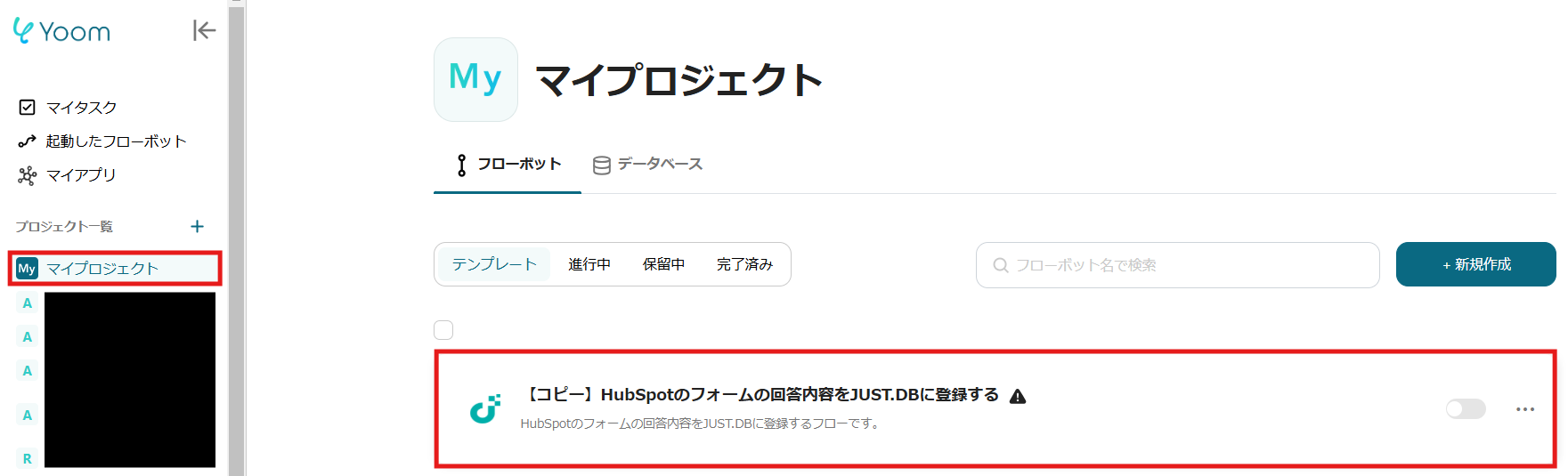
2.「アプリトリガー フォームが送信されたら」をクリックします。

3.HubSpotと連携するアカウントを確認し、「次へ」をクリックします。
※その他の項目はデフォルトで設定されています。
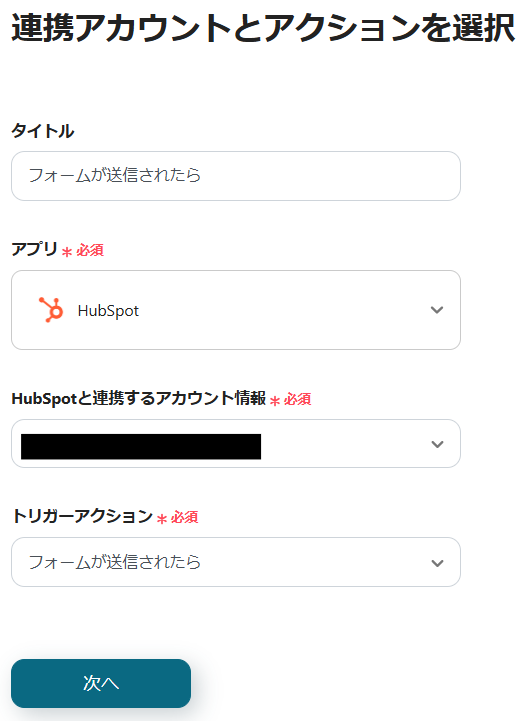
4.トリガーの起動間隔とフォームIDを設定し、「テスト」をクリックします。
※トリガーの起動間隔は5分、10分、15分、30分、60分が用意されており、プランによって選択できる時間が変わります。
※選択した間隔ごとに一度、トリガーとなるアクションを確認し、実行されるとフローボットが起動します。フォームの内容をすぐにJUST.DBに登録したいときは、短い間隔の設定がおすすめです。
※フォームIDは、枠をクリックして表示される「候補」から選択できます。
※フォームに1時間以内に回答が送信されていない場合はテストがエラーとなります。その場合はテスト用にフォームを送信し、再度試してみてください。
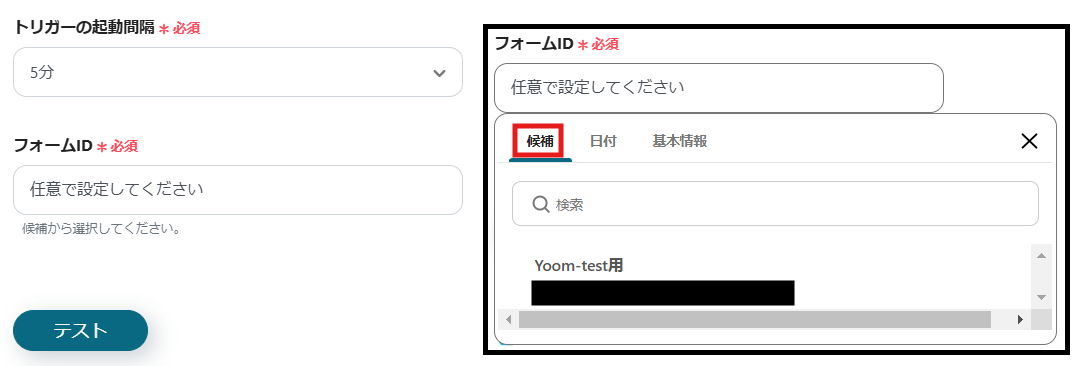
5.テストが成功すると、アウトプットにHubSpotから取得した情報が表示されます。
問題がなければ保存します。
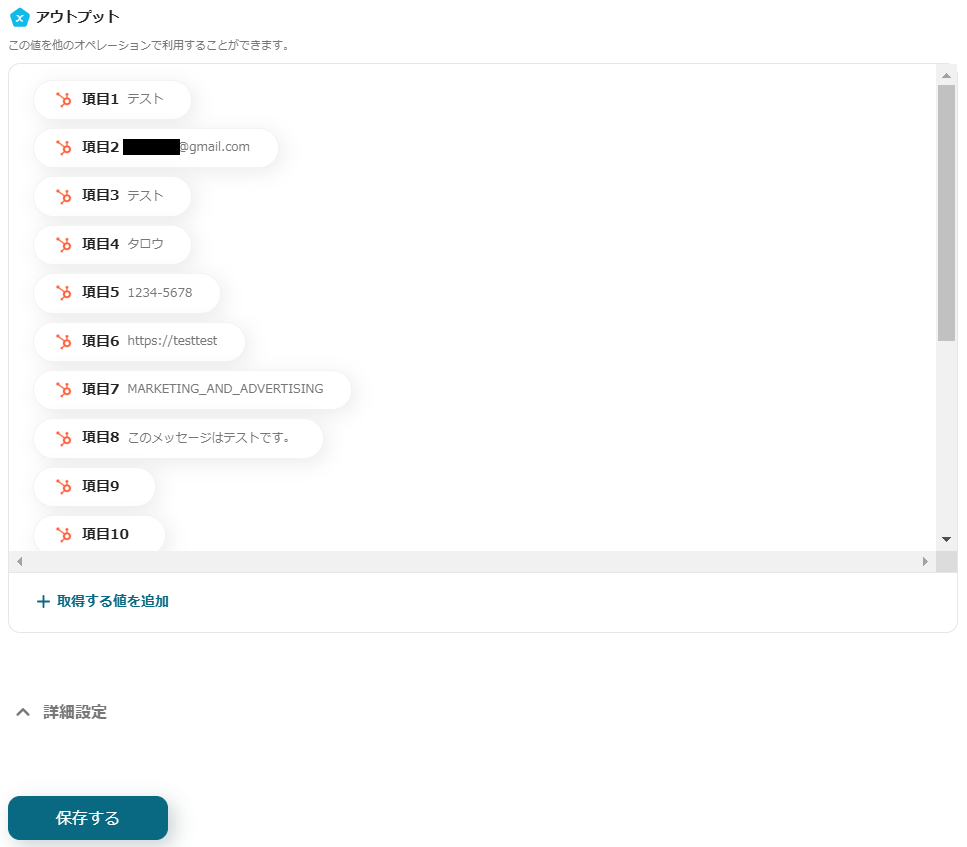
※アウトプットに取得した項目の名称は変更できます。項目にカーソルを合わせると「鉛筆マーク」が表示されます。クリックすると項目名を編集する画面が表示されるので、任意の名称を設定し、保存してください。
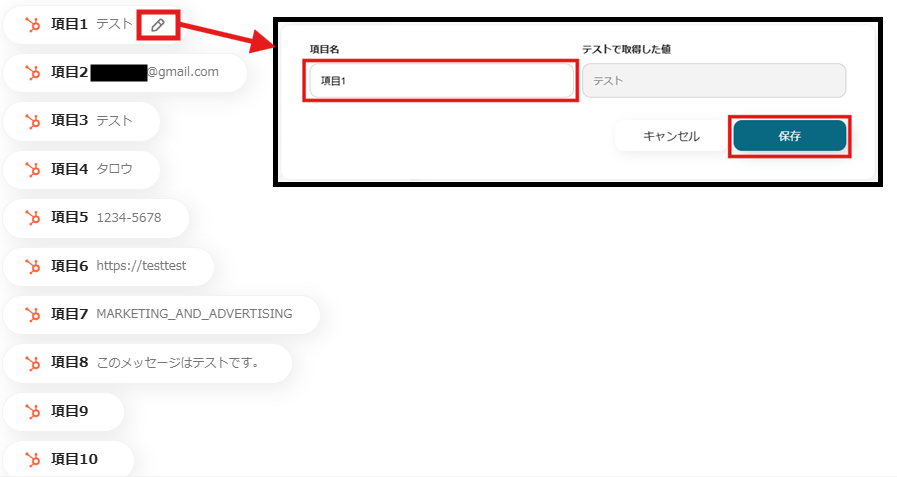
最後に、HubSpotのフォームから取得した情報を、JUST.DBに登録する設定を行います。
1.「アプリと連携する レコードの挿入」をクリックします。
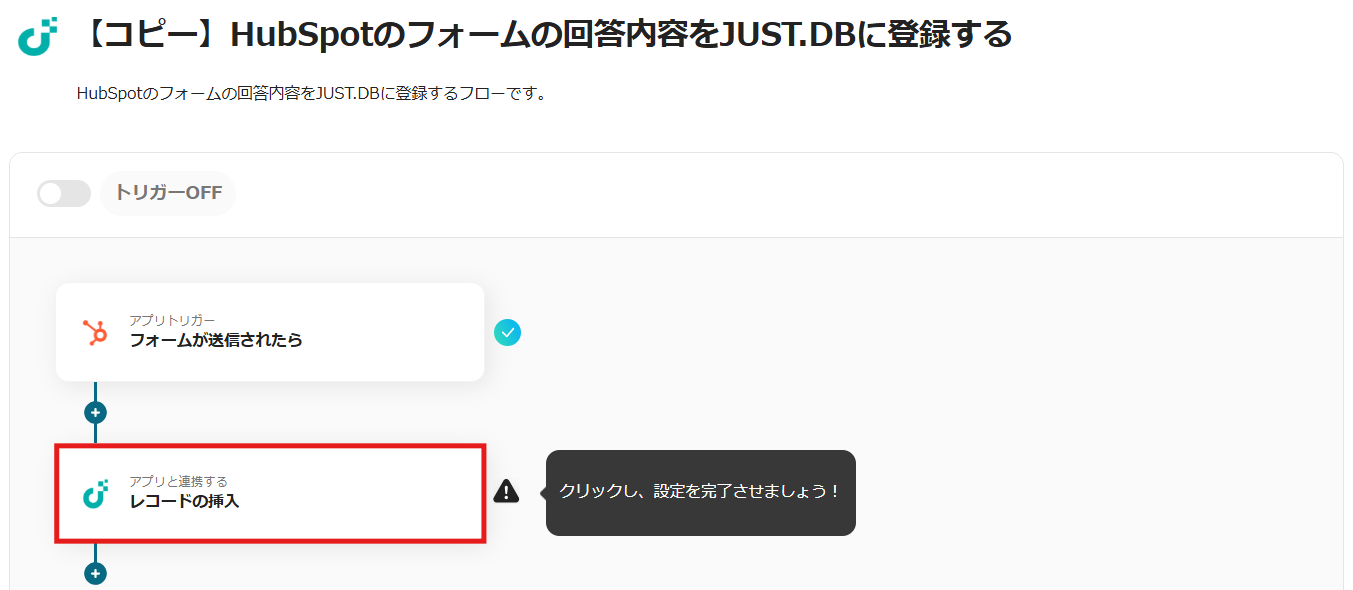
2.JUST.DBと連携するアカウントを確認し、「次へ」をクリックします。
※その他の項目はデフォルトで設定されています。
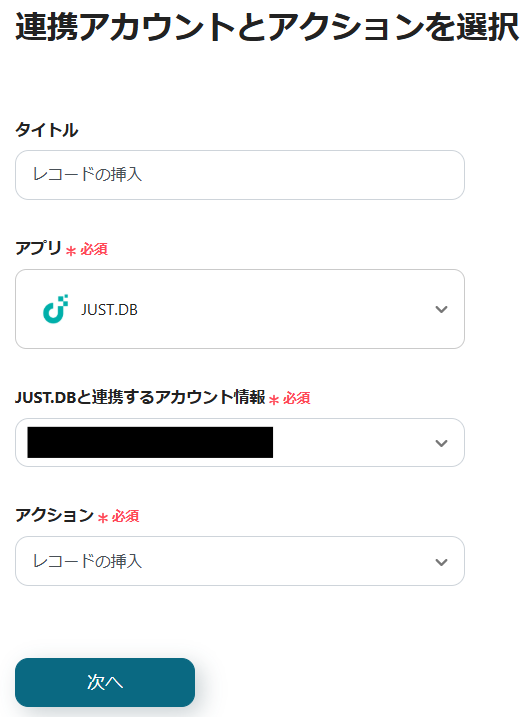
3.ドメイン、テーブル識別名、対象フィールドを説明に沿って入力し、テストを行います。
※対象フィールドの値は、枠をクリックして表示されるアウトプットの「フォームが送信されたら」から選択します。(値は二重括弧で表示されます)これにより、フォームごとに変わる内容を動的に反映できます。
※ステップ3で、アウトプットの項目名を変更しない場合、下記の黒枠部のようにアウトプットが表示されます。
※「+対象フィールドを追加」をクリックすると、登録したいJUST.DBのフィールドをすべて設定できます。
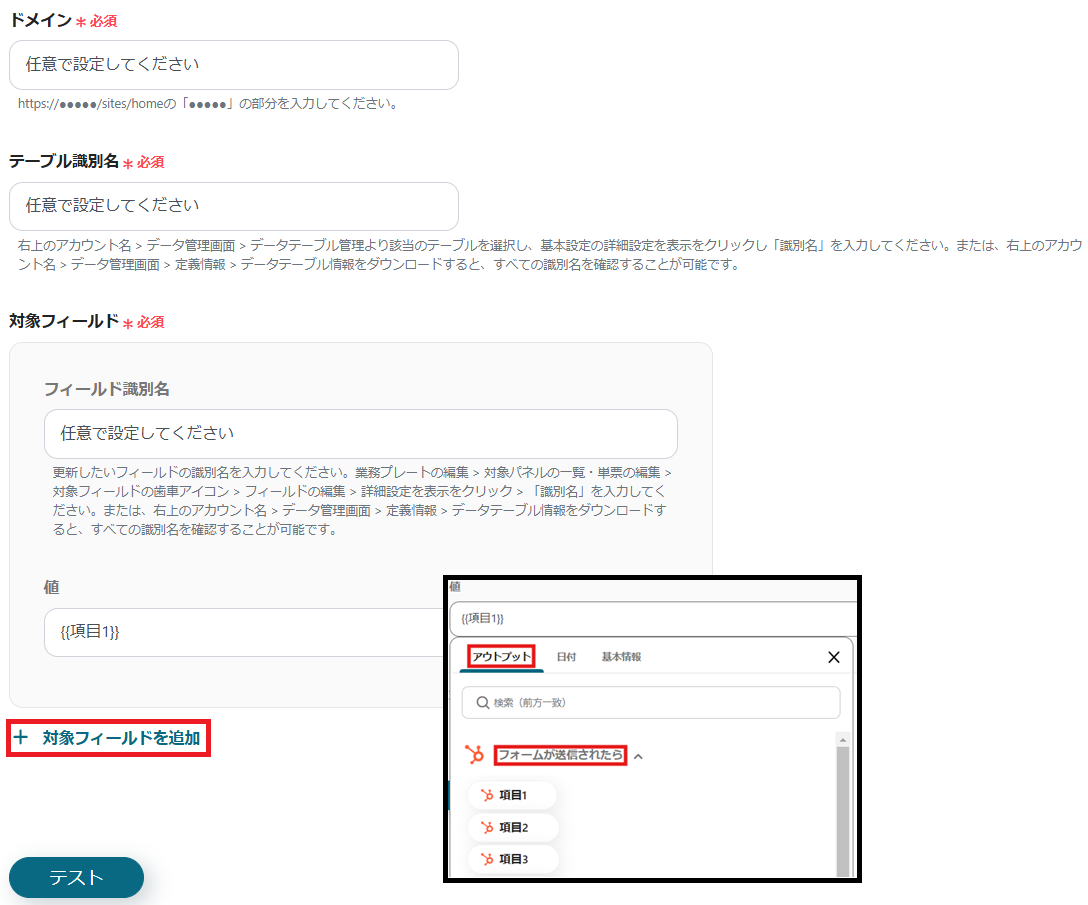
4.テストが成功したら保存します。
※テストが成功すると、ステップ3で取得した情報がJUST.DBに登録されます。
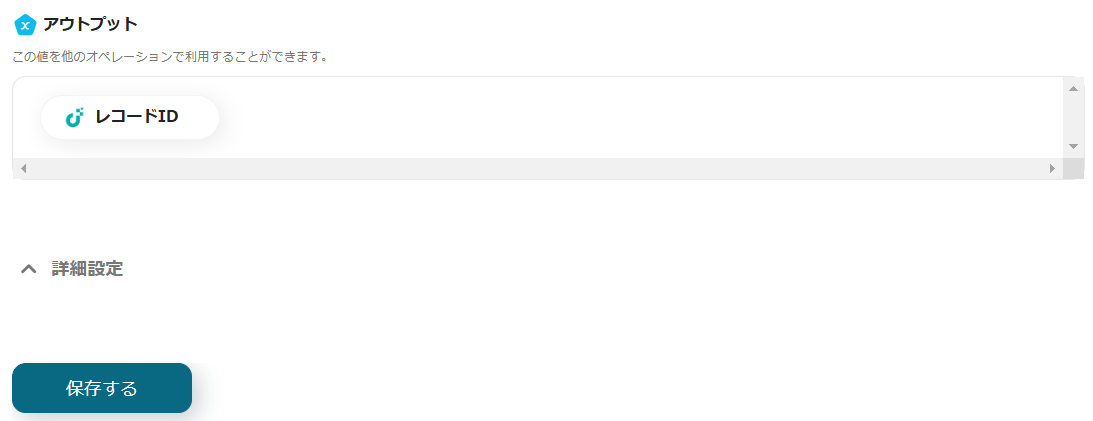
5.トリガーをONにすると、以降はHubSpotのフォームに送信された回答が自動でJUST.DBに登録されます。

紹介したフローに不明点があれば、こちらのヘルプページを確認してみてください。
他にもHubSpotを使った自動化の例がYoomにはたくさんあるので、いくつか紹介します。
1.HubSpotにフォームが送信されたらChatworkに通知する
HubSpotにフォームが送信されたことをメールで確認できますが、気づくまでにタイムラグが生じることがあります。
この連携を利用すれば、Chatworkに回答があったことを素早く通知できるため、メール確認の手間が省け、顧客対応も迅速化するでしょう。
2.HubSpotに新しい会社が登録されたらGoogle Driveにフォルダを作成する
HubSpotに取引先を登録するたび、手動で顧客専用フォルダを作成する場合、フォルダの作成漏れや入力ミスのリスクがあります。
この連携では、取引先情報の登録に併せて自動でフォルダが作成されるため、フォルダ作成に関わる人為的ミスを防げます。
3.HubSpotで会社が作成されたらfreee会計で取引先を検索し、登録がなければ取引先を作成する
HubSpotに取引先を登録した際、freee会計に登録されているかを確認し、なければ登録する作業は担当者の負担が大きいです。
この連携を利用すれば、freee会計に未登録の取引先だけを新規に登録できます。
HubSpotとJUST.DBの連携により、フォームに送信された回答を一元管理できます。
この自動化により、登録作業の時間を削減され、担当者の業務効率が向上するでしょう。
また、人為的ミスを防止できることでデータ管理の負担軽減が期待できます。
さらに、情報共有が円滑化することで、関係部署全体の業務が効率化するでしょう。
HubSpotとJUST.DBの連携は、Yoomを利用すればノーコードで実現できます。
本記事を参考に自動化を導入し、業務の効率化を図ってみてください。
